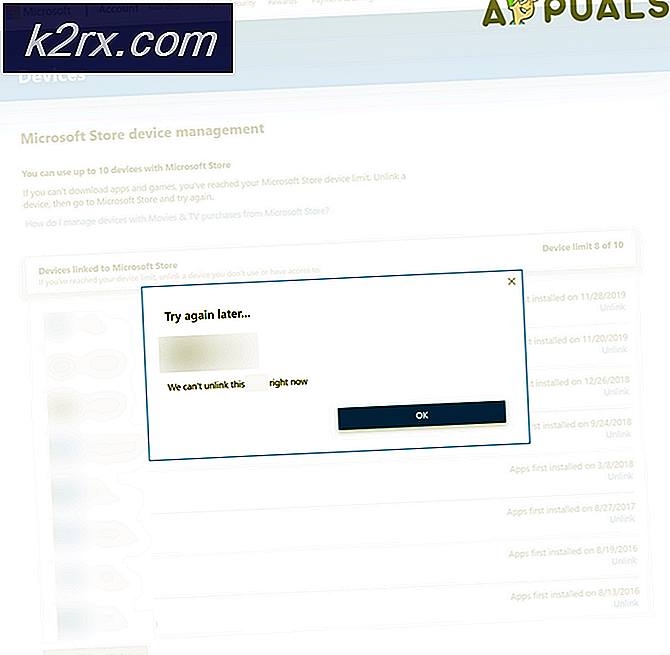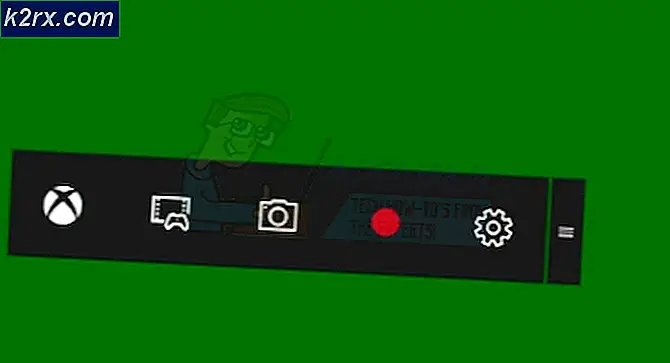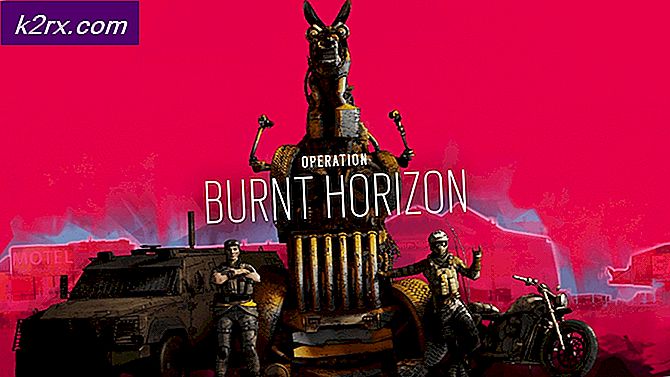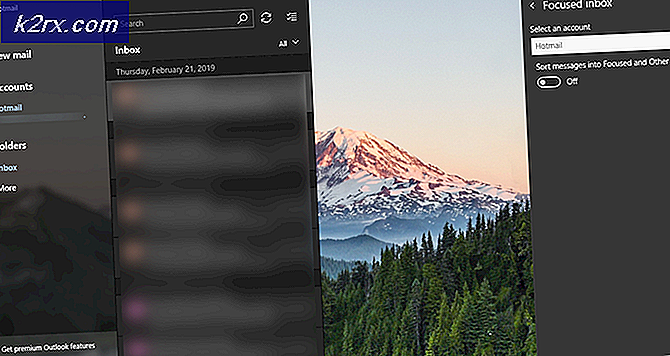การแก้ไข: ERROR_DLL_INIT_FAILED
ข้อผิดพลาด DLL INIT ล้มเหลวเป็นข้อผิดพลาดที่ค่อนข้างทั่วไปและเกี่ยวข้องกับไฟล์ msxml.dll ข้อผิดพลาดหมายความว่า DLL ไม่สามารถเริ่มต้นหรือเริ่มต้นเนื่องจากเหตุผลบางประการที่น่าจะเป็นได้เนื่องจาก DLL เสียหายหรือถูกย้ายไปแล้ว DLL นี้เป็นหลักสำหรับการใช้งาน XML ซึ่งเป็นสิ่งที่ Windows Update ใช้เพื่อส่งข้อมูลไปมาจากเซิร์ฟเวอร์ของตน นั่นคือแอ็พพลิเคชันเฉลี่ยสำหรับข้อผิดพลาดนี้
วิธีที่ 1: สแกนหาการทุจริต
ปัญหาที่พบบ่อยที่สุดที่เกิดขึ้นกับ dll คือไฟล์เสียหาย นักพัฒนาซอฟต์แวร์ที่ Microsoft เข้าใจดีและสร้างเครื่องมือ sfc เพื่อให้ผู้ใช้สามารถสแกนหาไฟล์ที่เสียหายได้และ Windows จะแก้ไขไฟล์ที่เสียหายโดยไม่จำเป็นต้องทำงานที่ซับซ้อนมากนัก
กด คีย์ Windows และ กด X แล้วเลือก Command Prompt (Admin) ถ้าคุณใช้ Windows 8 หรือ 10 อื่น ๆ คลิก Start -> พิมพ์ cmd และเลือก run as adminsistrator
ใน Command Prompt (Window) พิมพ์ sfc / scannow แล้วกด ENTER รอให้การสแกนเสร็จสิ้นหากผลการสแกนไม่ทำให้เกิดความเสียหายหรือการละเมิดใด ๆ ไฟล์ระบบของคุณก็ไม่เป็นไร แต่ถ้าพวกเขากลับหรือรายงานความเสียหายจากนั้นให้ซ่อมแซมโดยใช้คำสั่งต่อไปนี้:
Dism / Online / Cleanup- ภาพ / RestoreHealth
PRO TIP: หากปัญหาเกิดขึ้นกับคอมพิวเตอร์หรือแล็ปท็อป / โน้ตบุ๊คคุณควรลองใช้ซอฟต์แวร์ Reimage Plus ซึ่งสามารถสแกนที่เก็บข้อมูลและแทนที่ไฟล์ที่เสียหายได้ วิธีนี้ใช้ได้ผลในกรณีส่วนใหญ่เนื่องจากปัญหาเกิดจากความเสียหายของระบบ คุณสามารถดาวน์โหลด Reimage Plus โดยคลิกที่นี่
หลังจากดำเนินการเสร็จสิ้นแล้วให้เริ่มต้นคอมพิวเตอร์และทดสอบใหม่
วิธีที่ 2: คัดลอกและลงทะเบียนใหม่ DLLs
คัดลอกแฟ้ม DLL ต่อไปนี้จากคอมพิวเตอร์ที่ทำงานด้วยระบบปฏิบัติการเดียวกันกับคุณ ไฟล์ที่คุณต้องการคัดลอกจะอยู่ใน C: \ Windows \ System32 และมีอยู่
msxml3a.dll, msxml3r.dll, msxml6.dll, msxml3.dll และ msxml6r.dll
เมื่อไฟล์ได้รับการคัดลอกแล้วบันทึกและคัดลอกไปยังระบบที่ถูกถามในไดเรกทอรีเดียวกัน (C: \ windows \ system32) แล้วพิมพ์คำสั่งต่อไปนี้สำหรับไฟล์ dll แต่ละไฟล์
regsvr C: \ Windows \ System32 \ msxml3.dll
วิธีที่ 3: สำหรับนักพัฒนาซอฟต์แวร์
หากคุณเป็นนักพัฒนาซอฟต์แวร์และกำลังประสบกับข้อผิดพลาดนี้จะมีสาเหตุที่แตกต่างออกไป หากเกิดเหตุการณ์นี้ขึ้นขณะที่คุณกำลังพัฒนามักจะหมายความว่าคอมโพเนนต์เกิดข้อผิดพลาดเนื่องจากไม่สามารถติดตั้งได้อย่างถูกต้อง
ติดตั้งคอมโพเนนต์ใหม่
ทดสอบเพื่อดูว่าปัญหานี้เกิดขึ้นเมื่อมีสิทธิ์ระดับสูงหรือไม่ หากปัญหาเกิดขึ้นในระดับที่ยกระดับนี้คุณมีปัญหาเกี่ยวกับสิทธิ์
ติดต่อผู้จำหน่ายของคอมโพเนนต์เพื่อให้แน่ใจว่าแอพพลิเคชันที่คุณกำลังพัฒนาไม่ได้มีโมดูลที่โต้ตอบกับเดสก์ท็อป ข้อผิดพลาดนี้เกิดขึ้นเนื่องจากข้อผิดพลาดของสิทธิ์ที่ ASP.NET ให้เมื่อพยายามเข้าถึงสิ่งต่างๆบนเดสก์ท็อปเนื่องจาก ASP.NET ไม่มีการโต้ตอบกับเดสก์ท็อป
PRO TIP: หากปัญหาเกิดขึ้นกับคอมพิวเตอร์หรือแล็ปท็อป / โน้ตบุ๊คคุณควรลองใช้ซอฟต์แวร์ Reimage Plus ซึ่งสามารถสแกนที่เก็บข้อมูลและแทนที่ไฟล์ที่เสียหายได้ วิธีนี้ใช้ได้ผลในกรณีส่วนใหญ่เนื่องจากปัญหาเกิดจากความเสียหายของระบบ คุณสามารถดาวน์โหลด Reimage Plus โดยคลิกที่นี่